به دلیل اینکه برخی از افراد کار خودشان را با پاور بی آی سرویس شروع می کنند، در مرحله اول آن را به صورت مختصر بررسی می کنیم و یک روش سریع و مناسبی را برای ایجاد تصاویر و نمودارها در پاور بی آی:apps بیان می کنیم.
یک اپ یا برنامه یک مجموعه از گزارشات و تصاویر از پیش تعیین شده و آماده ای است که با کل سازمان به اشتراک گذاشته می شود. استفاده کردن از برنامه همانند گذاشتن یک شام آماده شده در یک مایکروفر یا سفارش دادن یک فست فود برای یک وعده غذایی می باشد: تنها کاری که شما باید انجام دهید عبارت از فشار دادن چند تا دکمه و بیان کردن یک سری کلمات است؛ در نتیجه اینکار یک مجموعه از موارد از پیش طراحی شده به صورت یکجا و در یک بسته مرتبط و آماده مصرف به شما ارائه می شود.
به دلیل اهیمت این موضوع در ادامه برنامه ها، سرویس و نحوه کارکرد آنها بررسی خواهد شد. در بخش های بعدی بخش برنامه ها (و سرویس) را به صورت دقیق تر بررسی خواهیم کرد. شما از طریق لینک https://powerbi.microsoft.com/ می توانید در بخش سرویس ثبت نام کنید.
برای مشاهده تمام آموزش های پاور بی آی به لینک زیر مراجعه کنید:
ایجاد کردن داشبوردهای خارج از جعبه با استفاده از سرویس های ابری
با استفاده از پاور بی آی به راحتی می توان با داده ها ارتباط برقرار کرد. شما از پاور بی آی سرویس می توانید بخش دریافت داده ها (Get Data) را در گوشه پایین چپ از صفحه اصلی انتخاب کنید.
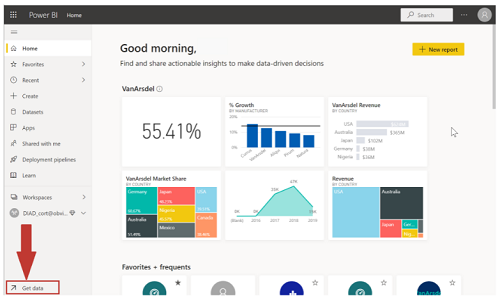
بوم ها (یک بخشی در وسط پاور بی آی سرویس) منابع داده ای موجود و قابل دسترس در پاور بی آی سرویس را به شما نشان می دهند. پاور بی آی علاوه بر منابع داده ای رایجی همانند فایل های مایکروسافت سرویس، پایگاه داده ها یا مایکروسافت Azure دیتا، می تواند به راحتی با تمامی سرویس های نرم افزاری (که همچنین به عنوان ارائه دهندگان SaaS یا سرویس های ابری نامیده می شوند) ارتباط برقرار کند که برای مثال می توان به فیس بوک، Google Analytics و سایر موارد اشاره کرد.
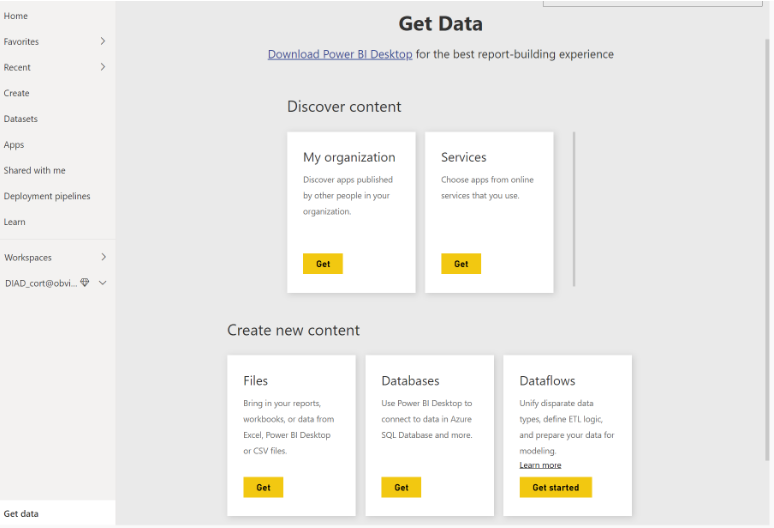
پاور بی آی سرویس برای این سرویس های نرم افزاری یک مجموعه از تصاویری از قبل تهیه شده را ارائه کرده است که در داشبوردها و گزارشات برای سازمان شما آماده شده اند. این مجموعه از تصاویر به عنوان app یا برنامه نامیده می شوند. این برنامه ها باعث می شوند که در حین کار کردن با اطلاعاتی که سازمان برای شما تهیه کرده است، سرعت شما افزایش پیدا کند. برای مثال، زمانی که شما از برنامه GitHub استفاده می کنید، پاور بی آی با GitHub شما ارتباط برقرار می کند (بعد از آنکه مدارک خودتان را تهیه کنید) و بعد از آن یک مجموعه تصاویر و داشبوردهای از قبل تعریف شده در پاور بی آی تهیه می شود.
برای انواع مختلف سرویس های آنلاین یک سری برنامه هایی وجود دارد. تصویر زیر یک صفحه از برنامه هایی را نشان می دهد که برای سرویس های آنلاین مختلف در دسترس می باشد (که بر اساس حروف الفبا مرتب شده اند.). این صفحه زمانی نشان داده می شود که شما دکمه Get را در باکس Services (که در تصویر قبلی نشان داده شده است) انتخاب کنید. همانطور که در تصویر زیر هم می توان مشاهده کرد، برنامه های مختلفی هستند که می توانید از آنها استفاده کنید.
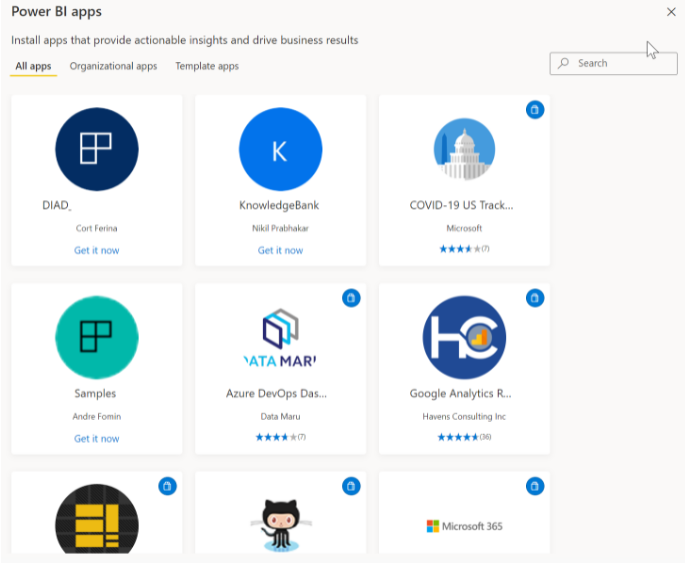
ما بدلیل هدفی که داریم، GitHub را انتخاب خواهیم کرد. GitHub یک برنامه ای است که برای کنترل منابع آنلاین مورد استفاده قرار می گیرد. زمانی که شما دکمه Get it now را در باکس مربوط به برنامه GitHub انتخاب می کنید، باکس دیالوگ Connect to GitHub ظاهر می شود. توجه داشته باشید که GitHub اینترنت اکسپلور را حمایت نمی کند، بنابراین حتما باید از یک نرم افزار دیگری استفاده کنید.
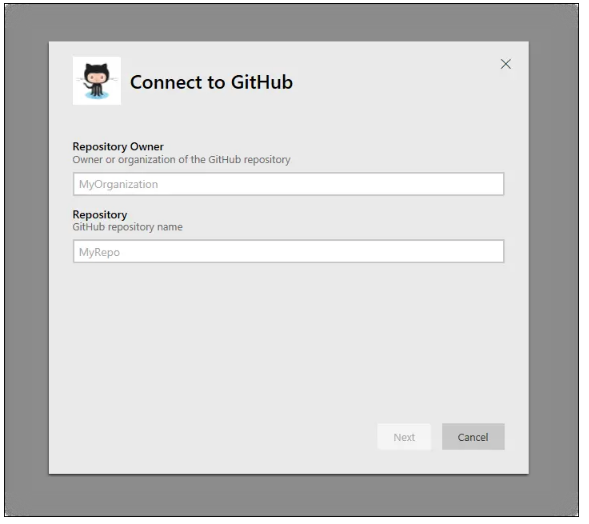
بعد از وارد کردن اطلاعات و مدارک به برنامه GitHub، نصب برنامه شروع می شود.
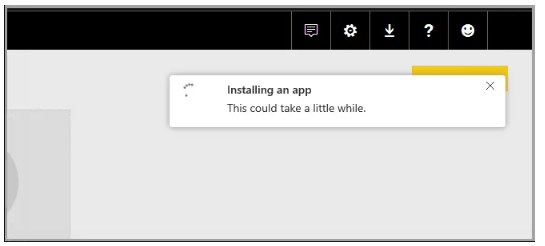
بعد از بارگذاری شدن اطلاعات، برنامه GitHub از پیش تعریف شده نمایش داده می شود.
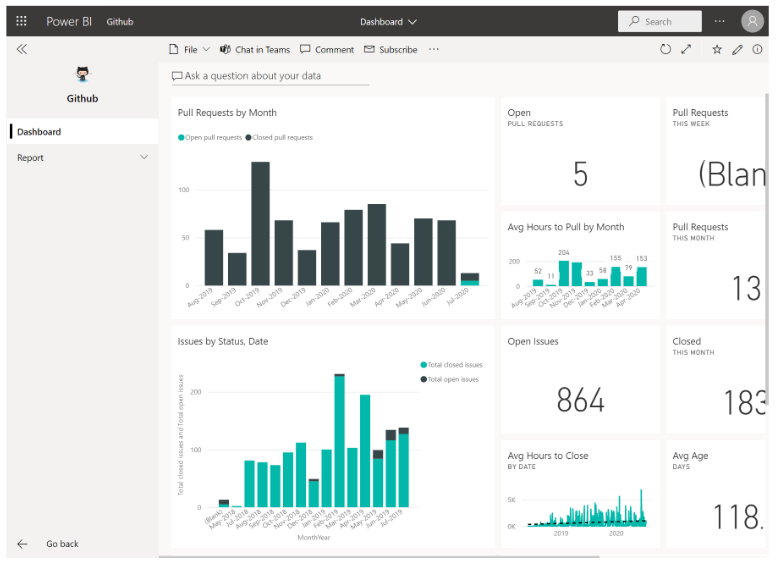
علاوه بر داشبورد برنامه، گزارش ایجاد شده (بعنوان بخشی از برنامه GitHub) و قابل استفاده برای ایجاد داشبورد در دسترس می باشد که بعنوان مجموعه دیتا (جمع دیتاهای بدست آمده از GitHub) است که در طول وارد کردن دیتا ایجاد شده است و برای ایجاد گزارش GitHub مورد استفاده قرار می گیرد.
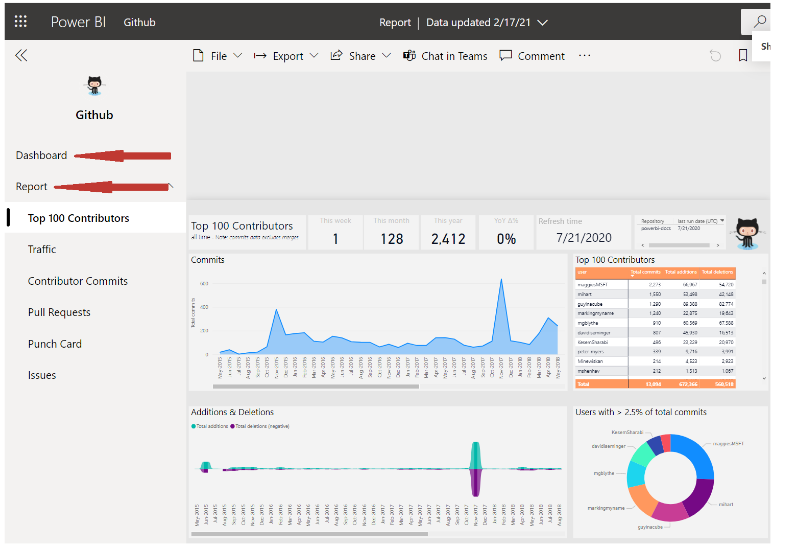
شما می توانید هر یک از تصاویر یا نمودارها را انتخاب و از آنها استفاده کنید. همزمان با اینکه شما یک بخشی را انتخاب می کنید، سایر تصاویر موجود در صفحه به شما واکنش نشان می دهند. برای مثال، زمانی که شما در treemap گزارش Pull Requests را انتخاب می کنید، سایر تصاویر هم تغییر پیدا می کنند تا تصویر مربوط به این بخش را نشان دهند.
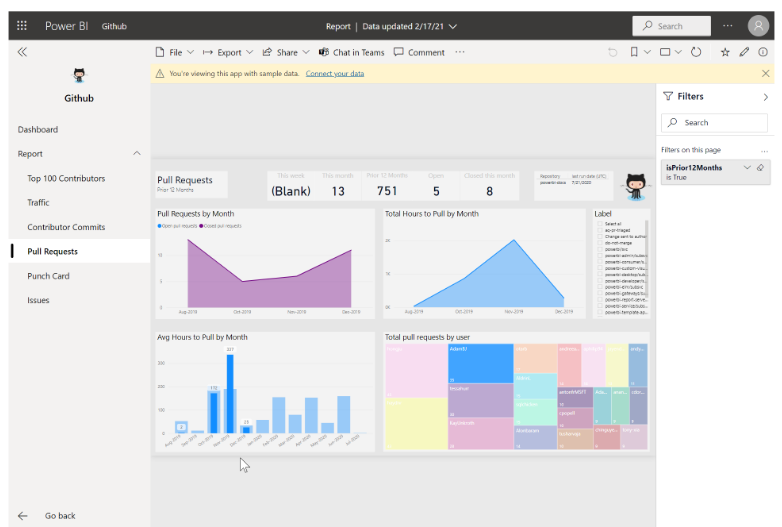
به روز رسانی داده ها در پاور بی آی سرویس
همچنین شما در مجموعه دیتای مربوط به یک برنامه یا سایر دیتاهایی که در پاور بی آی مورد استفاده قرار می دهید، می توانید update را انتخاب کنید. برای اعمال تغییرات به روز رسانی شده، آیکون schedule update را برای مجموعه دیتایی انتخاب کنید که می خواهید به روز رسانی کنید و بعد از آن از منوی نمایش داده شده استفاده کنید. همچنین شما می توانید آیکون update (که در تصویر زیر دور آن خط کشیده شده است) را در قسمت کناری آیکون schedule update انتخاب کنید تا مجموعه دیتای شما فوراً به روز رسانی شود.
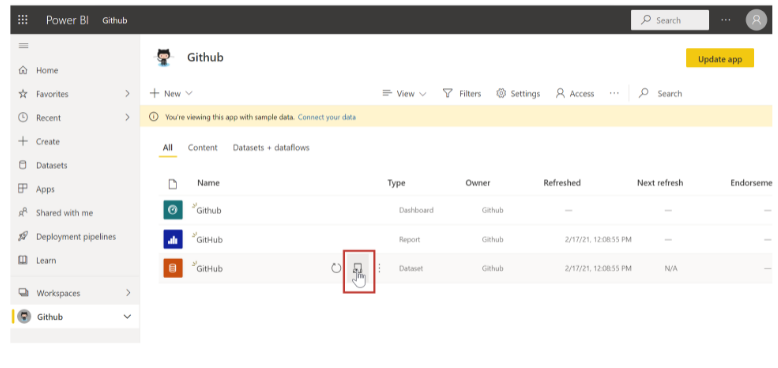
زبانه Datasets در صفحه Settings انتخاب و نمایش داده شده است. در قسمت راست، فلش موجود در کنار Scheduled refresh را انتخاب کنید تا آن بخش به صورت بزرگتر نمایش داده شود. باکس دیالوگ Settings در بوم نمایش داده می شود که شما از آن قسمت می توانید تنظیمات به روز رسانی را اعمال و نیازهای خودتان را برطرف کنید.

موارد بیان شده در بالا برای آشنایی با پاور بی آی سرویس کافی می باشند. یک سری موارد دیگری هم وجود دارند که شما می توانید با این سرویس انجام دهید که در جلسه های بعدی آنها را بیان خواهیم کرد. همچنین این نکته را به یاد داشته باشید که انواع مختلفی از داده ها وجود دارند که شما می توانید با آنها ارتباط برقرار کنید و تمامی برنامه های موجود را مرتب کنید.
